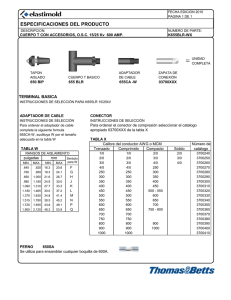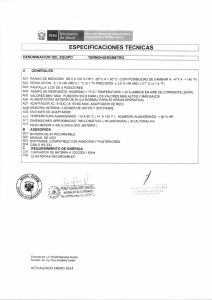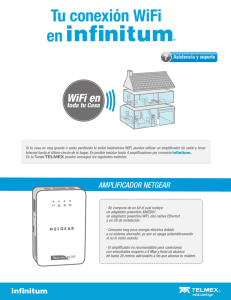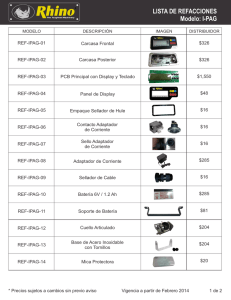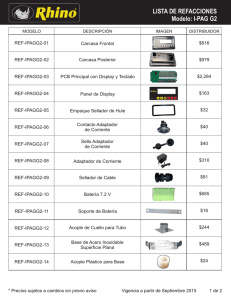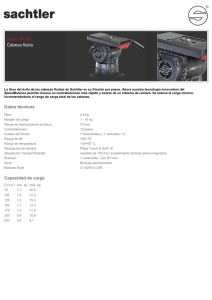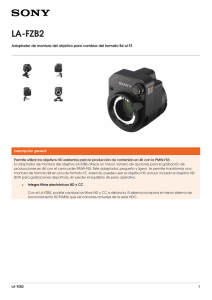Instalación de un adaptador de red
Anuncio
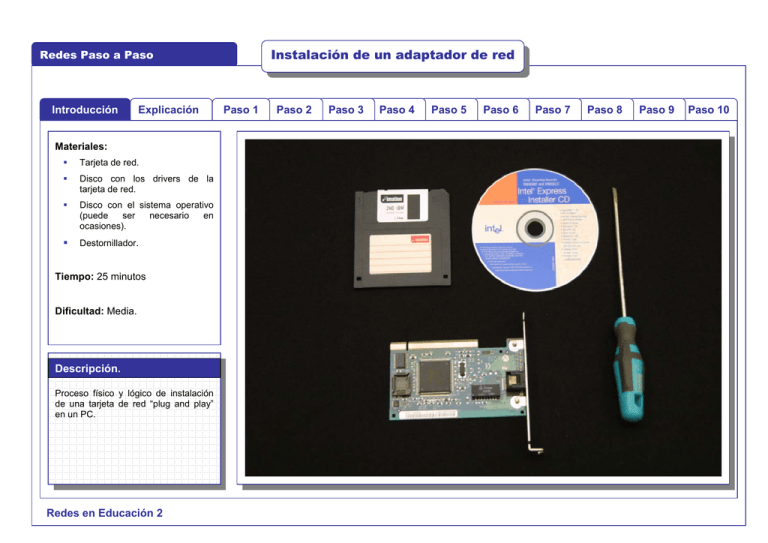
Instalación de un adaptador de red Redes Paso a Paso Introducción Explicación Materiales: Tarjeta de red. Disco con los drivers de la tarjeta de red. Disco con el sistema operativo (puede ser necesario en ocasiones). Destornillador. Tiempo: 25 minutos Dificultad: Media. Descripción. Proceso físico y lógico de instalación de una tarjeta de red “plug and play” en un PC. Redes en Educación 2 Paso 1 Paso 2 Paso 3 Paso 4 Paso 5 Paso 6 Paso 7 Paso 8 Paso 9 Paso 10 Redes Paso a Paso Introducción Instalación de un adaptador de red Explicación Este proceso tiene dos partes diferenciadas, la instalación física de un adaptador de red (pasos 1 al 4) y la instalación lógica de la tarjeta (pasos 5 al 12). La instalación física es un simple proceso de manipulación de equipo de hardware, mientras que la lógica supone la instalación de los drivers, elementos que crean un interfaz entre el sistema operativo del equipo y la tarjeta de red. Cada dispositivo de un equipo dispone de drivers para el sistema operativo que permiten que los distintos dispositivos del ordenador se entiendan. El adaptador de red es el dispositivo de hardware que permite el acceso del PC a la red y la comunicación en ambos sentidos. Teoría relacionada Tema 2. Comunicación entre dos ordenadores. Redes en Educación 2 Paso 1 Paso 2 Paso 3 Paso 4 Paso 5 Paso 6 Paso 7 Paso 8 Paso 9 Paso 10 Redes Paso a Paso Introducción Instalación de un adaptador de red Explicación Desatornillamos la caja del ordenador para tener acceso a su interior. Anotaciones # Es necesario que antes de quitar la tapa de la caja se quite cualquier unión a una conexión eléctrica externa. Redes en Educación 2 Paso 1 Paso 2 Paso 3 Paso 4 Paso 5 Paso 6 Paso 7 Paso 8 Paso 9 Paso 10 Redes Paso a Paso Introducción Instalación de un adaptador de red Explicación Observamos el tipo de bus de la tarjeta y los slots libres de ese tipo que existen en la placa base. Anotaciones T El bus de la tarjeta puede ser PCI o ISA. Actualmente han desaparecido prácticamente de las placas los bus tipo ISA. Redes en Educación 2 Paso 1 Paso 2 Paso 3 Paso 4 Paso 5 Paso 6 Paso 7 Paso 8 Paso 9 Paso 10 Redes Paso a Paso Introducción Instalación de un adaptador de red Explicación Insertamos la tarjeta en el bus hasta que comprobemos que ha encajado perfectamente. Anotaciones Redes en Educación 2 Paso 1 Paso 2 Paso 3 Paso 4 Paso 5 Paso 6 Paso 7 Paso 8 Paso 9 Paso 10 Redes Paso a Paso Introducción Instalación de un adaptador de red Explicación Conectamos la alimentación eléctrica y encendemos el equipo. Anotaciones Redes en Educación 2 Paso 1 Paso 2 Paso 3 Paso 4 Paso 5 Paso 6 Paso 7 Paso 8 Paso 9 Paso 10 Redes Paso a Paso Introducción Instalación de un adaptador de red Explicación Al arrancar el sistema operativo detectará que hemos instalado nuevo hardware y solicitará los drivers. Anotaciones # Conviene recordar que estamos instalando un dispositivo Plug and Play y que en caso de no detectarse la tarjeta, habría que seguir el procedimiento descrito en el módulo de utilidades “instalación manual de dispositivos”. Redes en Educación 2 Paso 1 Paso 2 Paso 3 Paso 4 Paso 5 Paso 6 Paso 7 Paso 8 Paso 9 Paso 10 Redes Paso a Paso Introducción Instalación de un adaptador de red Explicación Introducimos el disquette o el CDROM con los drivers de la tarjeta bien en la unidad A:, bien en el lector óptico, en función del soporte en el que los tengamos. Anotaciones # Los drivers suelen ser encontrados automáticamente por el sistema operativo. En caso de no ser así, deberá seguirse el proceso de instalación indicado por el fabricante. Redes en Educación 2 Paso 1 Paso 2 Paso 3 Paso 4 Paso 5 Paso 6 Paso 7 Paso 8 Paso 9 Paso 10 Redes Paso a Paso Introducción Instalación de un adaptador de red Explicación Completamos la instalación de los drivers siguiendo las instrucciones que se nos vayan ofreciendo. Anotaciones # Gran parte de este proceso lo realiza automáticamente el sistema operativo, por lo que simplemente, observamos el proceso. Redes en Educación 2 Paso 1 Paso 2 Paso 3 Paso 4 Paso 5 Paso 6 Paso 7 Paso 8 Paso 9 Paso 10 Redes Paso a Paso Introducción Instalación de un adaptador de red Explicación Dependiendo del sistema operativo puede solicitar el disco de instalación de dicho sistema o reiniciar el equipo. Anotaciones Redes en Educación 2 Paso 1 Paso 2 Paso 3 Paso 4 Paso 5 Paso 6 Paso 7 Paso 8 Paso 9 Paso 10 Redes Paso a Paso Introducción Instalación de un adaptador de red Explicación Una vez reiniciado el equipo, en las propiedades de “Mi PC”, administrador de dispositivos, comprobamos que se ha instalado la tarjeta y que no se ha producido ningún conflicto. Anotaciones Botón derecho del ratón, hacemos “clic” y seleccionamos PROPIEDADES en el menú contextual. T En Mi PC, seleccionamos PANEL DE CONTROL, y dentro seleccionamos SISTEMA, en la pestaña de la ventana emergente seleccionamos HARDWARE y dentro ADMINISTRADOR DE DISPOSITIVOS. Redes en Educación 2 Paso 1 Paso 2 Paso 3 Paso 4 Paso 5 Paso 6 Paso 7 Paso 8 Paso 9 Paso 10 Redes Paso a Paso Introducción Instalación de un adaptador de red Explicación Paso 1 Paso 2 Paso 3 Paso 4 Paso 5 Paso 6 Paso 7 Paso 8 Paso 9 Paso 10 En las propiedades del “Entorno de red”, volvemos a comprobar que está instalada la tarjeta. Anotaciones Redes en Educación 2 Siguientes 10 Redes Paso a Paso Introducción Instalación de un adaptador de red Explicación Comprobamos que aparece el icono “ENTORNO DE RED” en el escritorio. Anotaciones T El icono y la definición del entorno de red varía en las distintas versiones de Windows. Redes en Educación 2 Paso 11 Paso 12 Redes Paso a Paso Introducción Instalación de un adaptador de red Explicación Cerramos la caja del PC pues ya hemos finalizado el proceso. Anotaciones El siguiente paso lo constituiría la configuración de protocolos, clientes y servicios de un equipo en red. Redes en Educación 2 Paso 11 Paso 12